Oggi come di consueto vi proponiamo una nuova guida, su un device che ha fatto la storia dei tablet, stiamo parlando del primo Transformer di ASUS, ovvero il TF101.
Vi parleremo di come poter installare una Recovery alternativa rispetto all’ASUS Recovery, in questo caso quella Touch, per tutti gli ASUS TF101 in circolazione, perchè ricordiamo che ASUS nel tempo ha rilasciato dei tablet con diversi Bootloader e quindi ha reso la vita un po’ più difficile ai modder, che però come al solito hanno trovato vie alternative che ci permetteranno di effettuare le classiche manovre.

Oggi parleremo dell’installazione della Recovery e dei permessi di Root ASUS TF101, questi ultimi dopo aver installato una Rom, ma subito dopo questa guida ne presenteremo un’altra dove spiegheremo come poter riportare in condizioni originali il tablet ASUS Transformer TF101.
PRIMI PASSI E DOWNLOAD
Per prima cosa dobbiamo scaricare alcuni driver che ci serviranno in seguito, i driver APX.
Ecco a voi il link per il Download:
Come al solito ora partiremo con la guida, ma per prima cosa dovremmo scaricare il programma EasyFlasher che ci permetterà con qualche semplice passaggio di effettuare ciò che abbiamo prefissato nella parte iniziale della guida.
Quindi ecco a voi il link per il Download:
- Download EasyFlasher
Una volta scaricato il programma abbiamo la possibilità di iniziare la guida.
INSTALLAZIONE RECOVERY E PERMESSI DI ROOT per TF101
Da ora ci addentreremo nella guida e avremo così la possibilità di installare la nostra cara Recovery.
- Per prima cosa spegniamo il TF101.
- Collegate il Transformer al PC.
- Una volta che il device è spento entriamo in modalità APX mode, ovvero premendo contemporaneamente il tasto vol- e vol+ insieme al tasto accensione.
- Lo schermo rimarrà spento, ma Windows riconoscerà il nuovo device.
- Se non riesce a trovare i driver li dovrete installare manualmente, andando il Risorse del Computer>Propietà>Gestione dispositivi, qui troverete un punto esclamativo giallo, andateci sopra, tasto destro del mouse, aggiornamento software driver> cerca il software del driver nel computer selezionate la cartella dove avrete estratto i Driver APX.
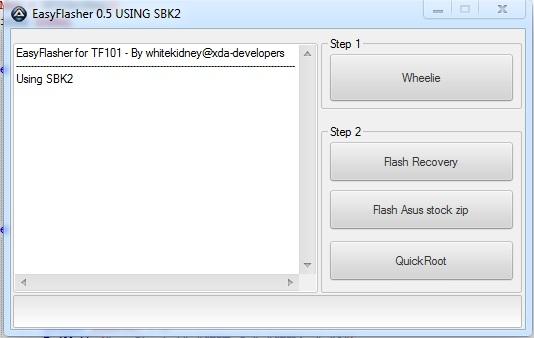
- Ora aprite EasyFlasher, (se non lo avete fatto prima decomprimetelo e poi apritelo).
- Ora una volta aperto il programma selezionate la versione SBK del vostro dispositivo o SBK1, che india le prime versione del TF101, ovvero la versione B60 e qualche B70, o SBK2 che indica dal B80 in su.
- La vostra versione la trovate scritta dietro la scatola del vostro Transformer, oppure in basso vicino al connettore dell’alimentazione (sule device).
- Ora cliccate su Flash Recovery.
- Poi su Root se volete i permessi di Root.
- Aspettate il completamento da DOS.
- Avete finito ;-).
CONCLUSIONI
Facciamo solo una piccola precisazione pare che i permessi di Root, almeno nel mio caso sono stati attivati solo dopo aver installato una custom Rom, ovvero mi è stata installata l’applicazione SuperUser.
La guida è stata testa ed è perfettamente funzionante, ma come al solito ne io ne lo staff di Tecnoyouth si prende la responsabilità delle vostre azioni, quindi se brikkate il device o non potrebbe più avviarsi non è colpa nostra!
Al prossimo Flash!
Per il root del tf101 ho un piccolo problema, ovvero il pc non mi riconosce il device. Ho letto svariati post online e sembra che molti abbiano il mio stesso problema, ma nessuna soluzione al riguardo
Ciao Davide basta installare correttamente i driver e il tutto andrà liscio come l’olio 🙂
in gestione dispositivi il punto esclamativo del device non compare, quindi non ho modo di installare i driver
Molto strano, hai provato con un altro PC?
si, e sia con windows 8 che 7. e come ho detto in molti hanno questo fastidioso problema
Davide mi pare molto strano io non ho avuto nessun tipo di problema.
ho il tuo stesso problema.
da circa 4 giorni non mi carica piu’ l alimentatore…ed ora addirittura non mi riconosce piu’ il tf101 ne su XP ne su Windows 7.
se si inserisce il connettore..si accende lo schermo (5v ricarica lentissima)..ma nn viene riconosciuto.
sono orientato per un wipe.. 🙁
Ciao Max, davvero strano il fatto che si comporta in questo modo, prova ad effettuare un wipe completo e vedi come si comporta il device.
Ciao, anche io ho il problema del device non riconosciuto dal pc (windows 10) e anche la ricarica risulta diffettosa. forse è un problema di connettore. se dovessi aver risolto potresti farmi sapere?
Ciao,
innanzitutto grazie per l’utilissima guida, detto questo vorrei chiedere se da recovery fosse possibile effettuare un nandroid backup per ovviare ad eventuali problemi e, inoltre, vorrei sapere come faccio a conoscere il modello del mio tf 101.
Grazie in anticipo
Ciao Ferdinando, per quanto riguarda il Nandroid, in teoria se lo fai vuol dire che hai già una custom Recovery e quindi non hai bisogno della guida, per quanto riguarda il riconoscimento del tuo device, basterà leggerlo sulla scatola se è un B60 o un B70 o se una versione successiva 🙂